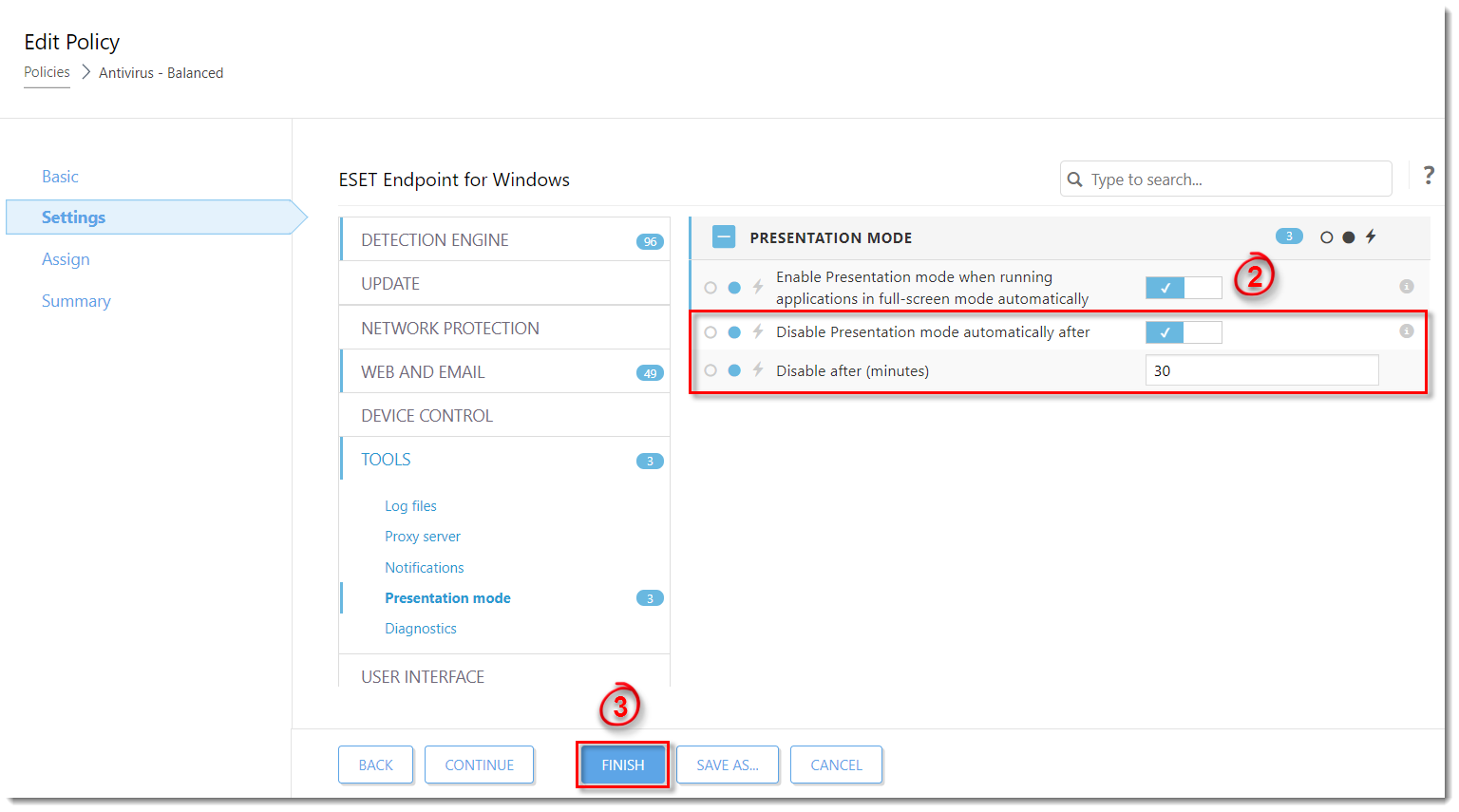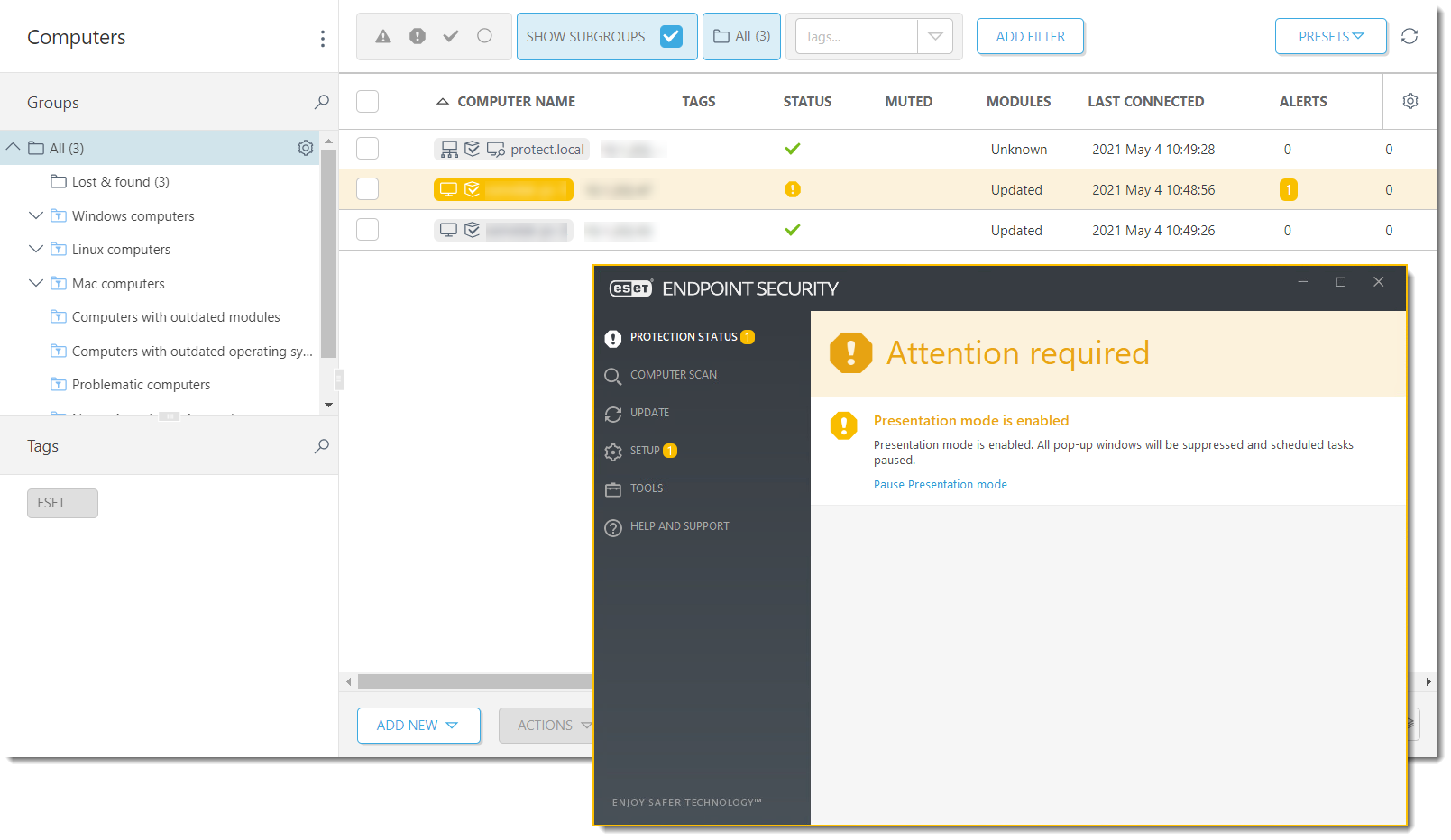Problem
Detaljer
I præsentationstilstand undertrykker ESET Endpoint-produkter pop op-vinduer og planlagte ESET-sikkerhedsopgaver, så vigtige præsentationer ikke afbrydes, og CPU-forbruget minimeres. Systembeskyttelse kører stadig i baggrunden, når præsentationstilstand er aktiveret, men kræver ikke nogen brugerinteraktion.
Løsning
![]() endpoint-brugere: Udfør disse trin på individuelle klientarbejdsstationer
endpoint-brugere: Udfør disse trin på individuelle klientarbejdsstationer
Konfigurer indstillinger for præsentationstilstand for klientarbejdsstationer ved hjælp af ESET PROTECT eller ESET PROTECT On-Prem
Klik på Politikker, vælg den indbyggede politik, og vælg derefter den politik, du vil ændre (alternativt kan du create a new policy).
Klik på Handlinger → Rediger.
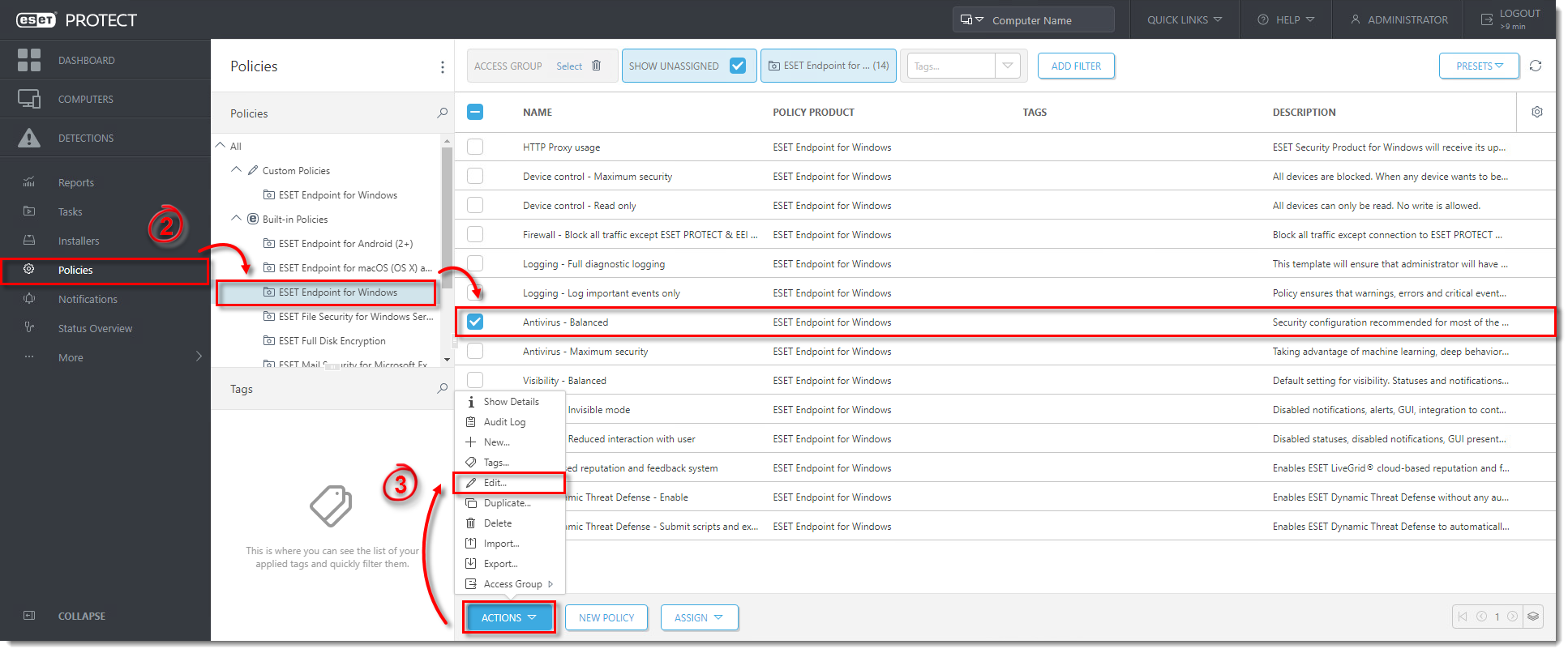
Klik på Indstillinger → Værktøjer → Præsentationstilstand.
Klik på vippeknappen ved siden af Aktiver præsentationstilstand, når programmer køres automatisk i fuldskærmstilstand for at aktivere eller deaktivere indstillingen.
- Klik på Udfør.
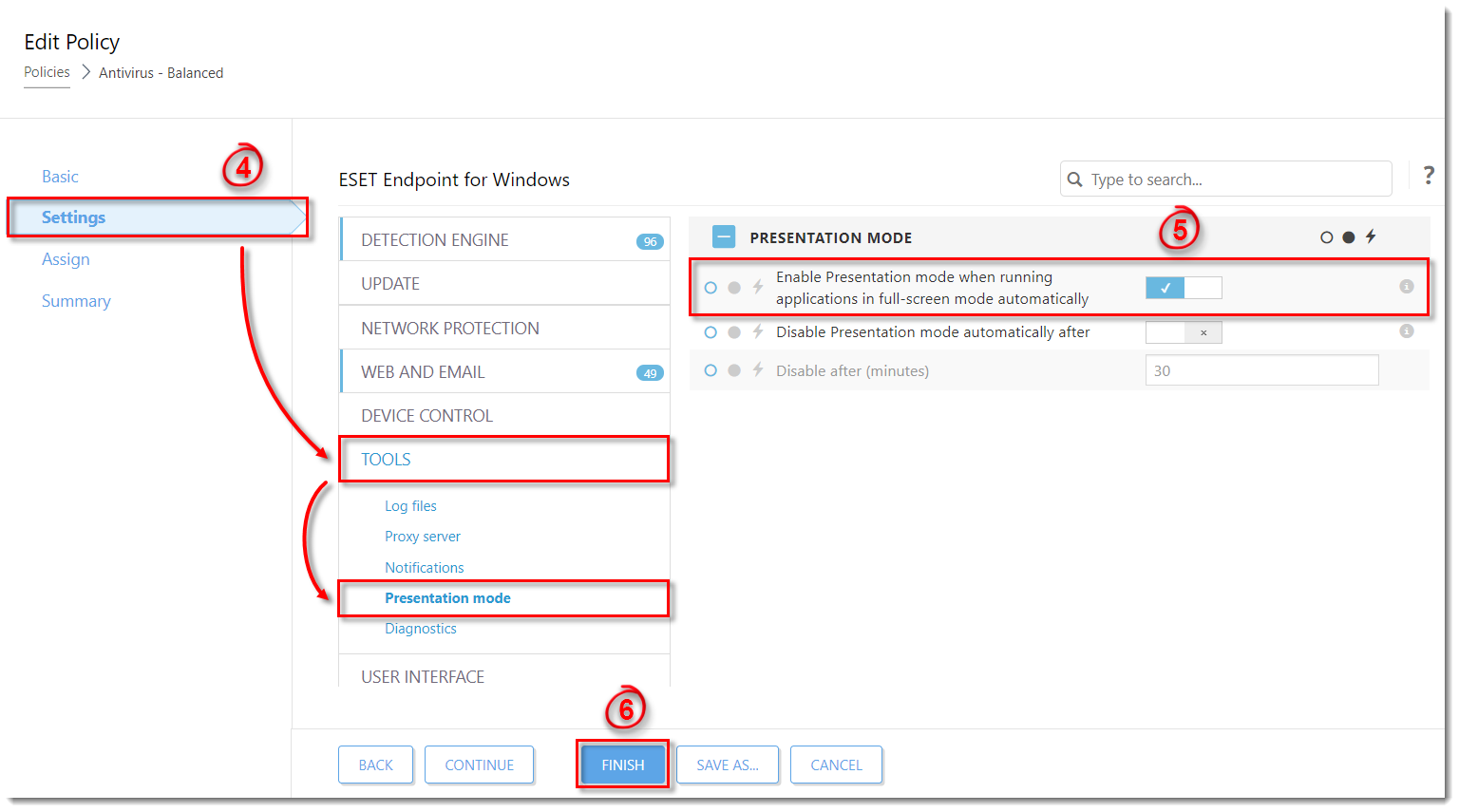
Administrer meddelelser om præsentationstilstand i ESET PROTECT eller ESET PROTECT On-Prem
Udfør trin 1-4 fra Konfigurer indstillinger for præsentationstilstand for klientarbejdsstationer ved hjælp af ESET PROTECT eller ESET PROTECT On-Prem.
Klik på vippeknappen ved siden af Deaktiver præsentationstilstand automatisk efter for at aktivere eller deaktivere indstillingen, og skriv et tal i feltet ved siden af Deaktiver efter (minutter) for, hvor mange minutter slutpunktet må forblive i præsentationstilstand.
Klik på Udfør.